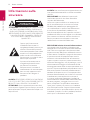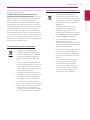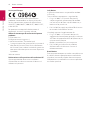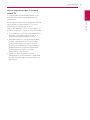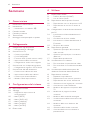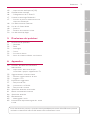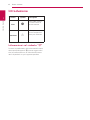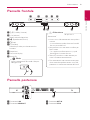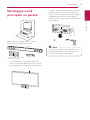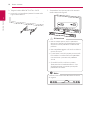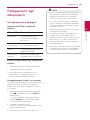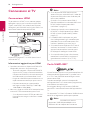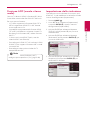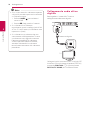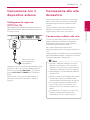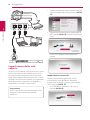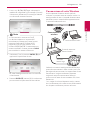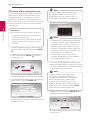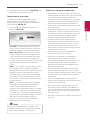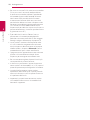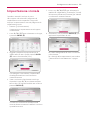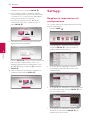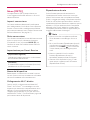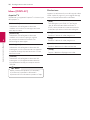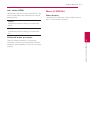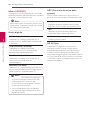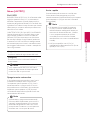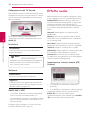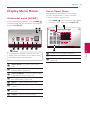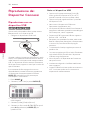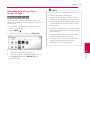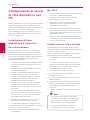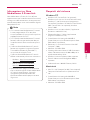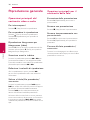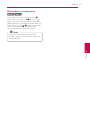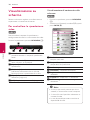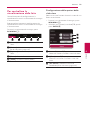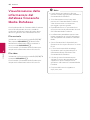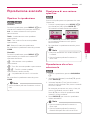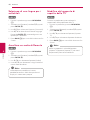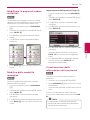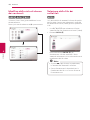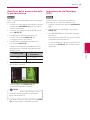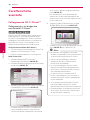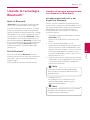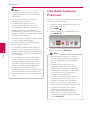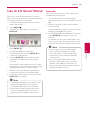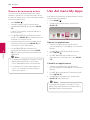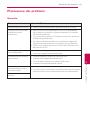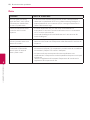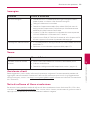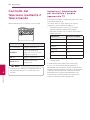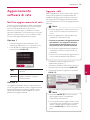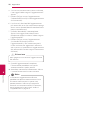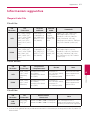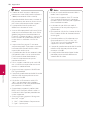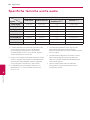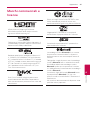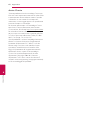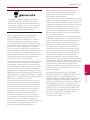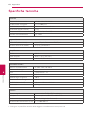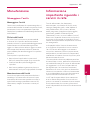MANUALE DELL’UTENTE
SMART SOUND BAR
300 W
Leggere con attenzione questo manuale prima di utilizzare l’unità e
conservare per uso futuro.
NB3730A (NB3730A, S33A1-D)

Come iniziare2
Come iniziare
1
Informazioni sulla
sicurezza
AVVERTENZA
RISCHIO DI SCOSSE
ELETTRICHE NON APRIRE
ATTENZIONE: PER RIDURRE IL RISCHIO DI SCOSSA
ELETTRICA NON RIMUOVERE IL COPERCHIO (O
QUELLO POSTERIORE). ALL’INTERNO NON SONO
PRESENTI PARTI CHE POSSANO ESSERE VERIFICATE
DALL’UTILIZZATORE. CHIAMARE IL CENTRO DI
ASSISTENZA PER IL SERVIZIO DI PERSONALE
QUALIFICATO.
Questa spia illuminata con
simbolo di freccia entro un
riangolo equilatero è prevista per
allertare l'utente della presenza
di tensione pericolosa non isolata
entro la cassa del prodotto che
può essere di entità suciente
per costituire un rischio di scossa
elettrica per le persone.
Il punto esclamativo entro un
triangolo equilatero è inteso
per allertare l'utilizzatore
della presenza di istruzioni di
azionamento e di manutenzione
(con servizio) importanti nella
letteratura che è allegata al
prodotto.
ALLERTA: PER EVITARE IL PERICOLO DI INCENDIO
O DI SCOSSA ELETTRICA, NON ESPORRE QUESTO
PRODOTTO ALLA PIOGGIA O ALL’UMIDITÀ.
ATTENZIONE: Questa apparecchiatura non deve
essere esposta a gocce o spruzzi d’acqua; evitare di
porre contenitori di liquidi, come ad esempio i vasi
sopra all’unità.
ALLERTA: Non installare questa apparecchiatura in
uno spazio delimitato come una libreria o mobile
similare.
PRECAUZIONE: Non bloccare le aperture di
ventilazione eventuali. Installare secondo le
istruzioni del fabbricante.
Le fessure e aperture della cassa sono previste
per la ventilazione e per assicurare un utilizzo
adabile del prodotto e per proteggerlo dal
surriscaldamento. Le aperture non devono mai
essere chiuse disponendo il prodotto su un
letto, divano, coperta o altra supercie similare. Il
prodotto non deve essere disposto in installazione
chiusa come una libreria o scaale salvo che sia
fornita una corretta ventilazione o siano state
soddisfatte le istruzioni del fabbricante.
PRECAUZIONI relative al cavo di alimentazione
Le maggior parte dei dispositivi devono essere
collegati ad un circuito di alimentazione dedicato.
Vale a dire una singola presa che alimenta solo il
dispositivo e non abbia prese addizionali o circuiti
di derivazione. Controllare la pagina di descrizione
di questo manuale del proprieario per avere la
certezza di utilizzo corretto. Non sovraccaricare
le prese a parete. Le prese a parete sovraccariche,
allentate o danneggiate, i cavi di prolunga, i cavi di
alimentazione danneggati o l’isolamento del lo
danneggiato o rotto sono situazioni pericolose. Una
qualsiasi di queste condizioni può provocare scossa
elettrica o incendio. Esaminare periodicamente il
cordone del dispositivo, e se il suo aspetto indica
danno o deterioramento, non usarlo e far sostituire
il cordone con parte corretta da un centro di
assistenza autorizzato. Proteggere il cordone di
alimentazione da danno sico o meccanico, come
torsione, piegatura, serraggio, chiusura in una
porta, o calpestio. Fare particolare attenzione a
spine, prese a parete e al punto in cui il cordone
esce dal dispositivo. Per staccare l’alimentazione
dalla rete, estrarre la spina aerrando la spina e non
il cordone. Quando si installa il prodotto, vericare
che la spina sia facilmente accessibile.

Come iniziare 3
Come iniziare
1
Questo dispositivo è equipaggiato con una batteria
o accumulatore portatile.
Il modo sicuro per estrarre la batterie o il
gruppo di batterie dall'apparecchio: Estrarre la
vecchia batteria o il gruppo di batterie, eseguire
le fasi in ordine inverso al montaggio. Per
evitare la contaminazione dell'ambiente e non
danneggiare le persone o gli animali, la vecchia
batteria o gruppo di batterie deve essere smaltito
in apposito contenitore nei punti di raccolta
previsti dal Comune. Non smaltire le batterie o il
gruppo di batterie con l'altra spazzatura generica.
Si raccomanda di usare i centri di raccolta locali e
gratuiti per le batterie e accumulatori. La batteria
non deve essere esposta ad accessivo calore come
la luce solare, il fuoco o simili.
Smaltimento del vecchio apparecchio
1. Quando questo simbolo del
contenitore della spazzatura con
ruote barrato è affisso su prodotto,
indica che il prodotto è coperto
dalla Direttiva europea 2002/ 96/
EC.
2. Tutte le vecchie apparecchiature
elettroniche devono essere smaltite
separatamente dai rifiuti domestici
e nei punti di raccolta designati dal
governo o autorità locali.
3. Il corretto smaltimento dei vecchi
elettrodomestici consente di evitare
conseguenze potenziali negative
per l’ambiente e la salute umana.
4. Per informazioni più dettagliate
relative allo smaltimento del vecchio
apparecchio rivolgersi alla propria
azienda di servizi ambientali o al
servizio di smaltimento del negozio
in cui avete acquistato il prodotto.
Smaltimento di batterie/accumulatori esausti
1. Quando questo simbolo del
contenitore della spazzatura con
ruote barrato é affisso sulle batterie/
accumulatori, indica che il prodotto
è coperto dalla Direttiva europea
2006/66/EC.
2. Questo simbolo può essere
combinato con i simboli del
mercurio (Hg), cadmio (Cd) o
piombo (Pb) se la batteria contiene
più di 0,0005% di mercurio, 0,002%
di cadmio 0,004% di piombo.
3. Tutte le batterie/accumulatori
devono essere smaltite
separatamente dai rifiuti domestici
e nei punti di raccolta designati dal
governo o autorità locali.
4. II corretto smaltimento delle vecchie
batterie/accumulatori consente
di evitare conseguenze potenziali
negative per l’ambiente e la salute
umana.
5. Per informazioni più dettagliate
relative allo smaltimento delle
vecchie batterie/accumulator
rivolgersi alla propria azienda di
servizi ambientali o al servizio di
smaltimento del negozio in cui
avete acquistato il prodotto.

Come iniziare4
Come iniziare
1
Avviso per l’Europa
La LG Electronics dichiara che questo/questi
prodotto/i /sono conformi ai requisti principali e
ad altri provvedimenti importanti delle direttive
1999/5/EC, 2004/108/EC, 2006/95/EC, 2009/125/EC,
e 2011/65/EU.
Per ottenere una copia della dichiarazione di
conformità, scrivere al seguente indirizzo.
Ucio di contatto per la conformità di questo
prodotto:
LG Electronics Inc.
EU Representative, Krijgsman 1,
1186 DM Amstelveen, The Netherlands
y
Si prega di notare che questo NON è un punto di
contatto del Servizio Clienti. Per le informazioni
del Servizio Clienti, vedere la scheda di garanzia o
contattare il fornitore presso cui avete acquistato
il prodotto.
Solo uso interno
Dichiarazione sull’esposizione alle radiazioni RF
Questo apparecchio deve essere installato e
utilizzato con una distanza minima di 20 cm tra il
radiatore e la persona.
Italy Notice
A general authorization is requested for outdoor
use in Italy.
The use of these equipments is regulated by:
1. D.L.gs 1.8.2003, n. 259, article 104 (activity
subject to general authorization) for outdoor
use and article 105 (free use) for indoor use, in
both cases for private use.
2. D.M. 28.5.03, for supply to public of RLAN access
to networks and telecom services.
L’uso degli apparati è regolamentato da:
1. D.L.gs 1.8.2003, n. 259, articoli 104 (attività
soggette ad autorizzazione generale) se utilizzati
al di fuori del proprio fondo e 105 (libero uso) se
utilizzati entro il proprio
fondo, in entrambi i casi per uso private.
2. D.M. 28.5.03, per la fornitura al pubblico
dell’accesso R-LAN alle reti e ai servizi di
telecomunicazioni.
Brazil Notice
Este equipamento opera em caráter secundário, isto
é, não tem direito a proteção contra interferência
prejudicial, mesmo de estações do mesmo tipo, e
não pode causar interferência a sistemas operando
em caráter primário.

Come iniziare 5
Come iniziare
1
Avviso importante per il sistema
colore TV
Il sistema colore di questo lettore cambia sulla
base del sistema del disco correntemente in
riproduzione.
Per esempio, quando il lettore riproduce un disco
registrato con il sistema colore NTSC, l’uscita
dell’immagine sarà con segnale NTSC.
Solo un apparecchio TV multi sistema colore è in
grado di ricevere tutti i segnali in uscita dal lettore.
y
Se si dispone di una TV con sistema colore PAL,
quando si usano dischi registrati in NTSC si
vedranno solo delle immagini distorte .
y
Un apparecchio TV a sistema multiplo colore
cambia automaticamente il sistema colore
sulla base dei segnali in ingresso. Nel caso
in cui il sistema colore non venga cambiato
automaticamente, spegnere l’apparecchio
e riaccendere per vedere le immagini
normalmente sullo schermo.
y
Anche se i dischi vengono visualizzai
correttamente sull’apparecchio TV, è possibile
che non vengano registrati correttamente sul
registratore.

Sommario6
Sommario
1 Come iniziare
2 Informazioni sulla sicurezza
8 Introduzione
8 – Informazioni sul simbolo “7”
9 Pannello frontale
9 Pannello posteriore
10 Telecomando
11 Montaggio unità principale su parete
2 Collegamento
13 Collegamenti agli altoparlanti
13 – Accoppamento cablaggio
14 Connessioni al TV
14 – Connessione HDMI
14 – Cos’è SIMPLINK?
15 – Funzione ARC (canale ritorno audio)
15 – Impostazione della risoluzione
16 – Collegamento audio ottico digitale
17 Connessione con il dispositivo esterno
17 – Collegamento ingresso OPTICAL IN
17 Connessione alla rete domestica
17 – Connessione cablata alla rete
18 – Impostazione della rete cablata
19 – Connessione di rete Wireless
20 – Wireless Rete Impostazione
3 Configurazione del sistema
23 Impostazione iniziale
24 Settaggi
24 – Regolare le impostazioni di
configurazione
25 – Menu [RETE]
26 – Menu [DISPLAY]
27 – Menu [LINGUA]
28 – Menu [AUDIO]
29 – Menu [ALTRO]
30 Effetto audio
4 Utilizzo
31 Display Menù Home
31 – Utilizzo del menù [HOME]
31 – Uso di Smart Share
32 Riproduzione dei Dispositivi Connessi
32 – Riproduzione con un dispositivo USB
33 – Riproduzione di un file su server di
rete
34 Collegamento al server di rete domestica
per PC
34 – Installazione di Nero MediaHome 4
Essentials
34 – Condivisione di file e cartelle
35 – Informazioni su Nero MediaHome 4
Essentials
35 – Requisiti del sistema
36 Riproduzione generale
36 – Operazioni principali del contenuto
video e audio
36 – Operzioni principali per il contenuto
delle foto
37 – Riprendere riproduzione
38 Visualizzazione su schermo
38 – Per controllare la riproduzione video
39 – Per controllare la visualizzazione delle
foto
40 Visualizzazione delle informazioni del
database Gracenote Media Database
41 Riproduzione avanzate
41 – Ripetere la riproduzione
41 – Ripetizione di una sezione specifica
41 – Riproduzione da un’ora selezionata
42 – Selezione di una lingua per i sottotitoli
42 – Ascoltare un audio differente
42 – Modifica del rapporto di aspetto della
TV
43 – Modificare la pagina di codice
sottotitoli
43 – Modifica della modalità immagine
43 – Visualizzazione delle informazioni del
contenuto
44 – Modifica della vista di elenco dei
contenuti
44 – Selezione della file dei sottotitoli
45 – Ascoltare della musica durante la
presentazione

Sommario 7
1
2
3
4
5
6
45 – Impostazione dell’opzione [3D]
46 Caratteristiche avanzate
46 – Collegamento Wi-Fi Direct™
47 Usando la tecnologia Bluetooth®
47 – Ascolto di musica memorizzata nei
dispositivi Bluetooth
48 Uso della funzione Premium
49 Uso di LG Smart World
49 – Accesso
50 – Ricerca di contenuto online
50 Uso del menù My Apps
5 Risoluzione dei problemi
51 Risoluzione dei problemi
51 – Generale
52 – Rete
53 – Immagine
53 – Suono
53 – Assistenza clienti
53 – Nota di software di libera circolazione
6 Appendice
54 Controllo del televisore mediante il
telecomando
54 – Impostare il telecomando per
controllare il proprio apparecchio TV
55 Aggiornamento software di rete
55 – Notifica aggiornamento di rete
55 – Aggiorn. soft.
57 Informazioni aggiuntive
57 – Requisiti dei file
59 – Informazioni su DLNA
59 – Requisiti del sistema
60 Specifiche tecniche uscita audio
61 Marchi commerciali e licenze
64 Specifiche tecniche
65 Manutenzione
65 – Maneggiare l’unità
65 Informazione importante riguardo i servizi
in rete
Alcuni dei contenuti presenti in questo manuale potrebbero presentare delle dierenze rispetto al
suo lettore a seconda del software del lettore o del suo fornitore di servizi.

Come iniziare8
Come iniziare
1
Introduzione
Termini
Symbol Description
Nota
,
Indica note speciali
e caratteristiche di
funzionamento.
Attenzione
>
Indica precauzioni
per evitare possibili
danni per violazioni.
Informazioni sul simbolo “
7
”
Durante la riproduzione, sullo schermo della vostra
televisione può apparire “
7
”, questo segno indica
che la funzione descritta nel manuale dell’utente
non è disponibile su quel supporto specico.

Come iniziare 9
Come iniziare
1
Pannello frontale
a b c d e
f g h f
a
1/!
(Standby / Acceso)
b
– / + (Volume)
Regola volume altoparlanti.
c
T
(Riproduzione/ Pausa)
d
I
(Stop)
e
F (Funzione)
Premerlo più volte per selezionare altra
funzione.
f
Altoparlanti
g
Finestra del display
h
Porta USB
Aprire il coperchio USB usando il dito per
collegare l’USB.
,
Nota
Precauzioni per l’utilizzo dei pulsanti a
soramento
y
Usare i tasti a soramento con mani pulite e
asciutte.
- In un ambiente umido, eliminare l’umidità
dai tasti prima dell’uso.
y
Non premere i tasti con eccessiva forza per
fare il lavoro.
- Se si applica una forza eccessiva, si può
danneggiare il sensore dei tasti.
y
Toccare il tasto che si vuole azionare per
usare la funzione correttamente.
y
Fare attenzione di non mettere in contatto
alcun materiale conduttivo con i tasti. Può
provocare un malfunzionamento dell’unità.
>
Attenzione
Pannello posteriore
b
c
a
d
a
Connettore LAN
b
Connettore HDMI OUT
c
Connettore OPT. IN
d
Connettore DC IN

Come iniziare10
Come iniziare
1
Installazione della
batteria
Togliere il coperchio delle batterie
situato sul retro del telecomando
e inserire due batterie R03 (misura
AAA) allineando correttamente i
poli e .
• • • • • •
a
• • • • • •
1
(Alimentazione): Accende e
spegne l’unità.
OPTICAL/TV SOUND:
Modica direttamente la sorgente
di immissione su sistema ottico.
FUNCTION (
P
): Cambia modo
ingresso.
Tasti numerici 0-9: Seleziona le
opzioni numerate in un menu.
CLEAR: Rimuove il contrassegno
nel menu di ricerca o un numero
durante l’impostazione della
password.
REPEAT (
h
): Ripete una
sezione o sequenza desiderata.
• • • • • •
b
• • • • •
c/v
(SCAN): Ricerca avanti
o indietro.
C/V
(SKIP): Passa al
capitolo/traccia/le successivi o
precedenti.
Z
(Stop): Interrompe la
riproduzione.
z
(Riproduzione): Avvia la
riproduzione.
M
(Pausa): Mette in pausa la
riproduzione.
SPEAKER LEVEL: Imposta il livello
audio dell’altoparlante desiderato.
SOUND EFFECT: Seleziona una
modalità di eetto audio.
VOL +/-: Regola il volume
dell’altoparlante.
AUDIO: Selezione della lingua di
ascolto o del canale audio.
MUTE(
@
): Silenzia l’unità.
• • • • • •
c
• • • • •
HOME (
): Visualizza il [Menu
prin.] o esce da esso.
SUBTITLE: Seleziona una lingua
dei sottotitoli.
INFO/MENU (
m
)
: Visualizza o
chiude il display su schermo.
Pulsanti di direzione: Consentono
di selezionare un’opzione nel
menu.
ENTER (
b
): Conferma la selezione
di menu.
BACK (
): Si esce dal menu o si
torna alla schermata precedente.
POP UP: Visualizza un menu a
discesa, se disponibile.
SLEEP: Imposta il sistema in modo
da spegnersi automaticamente a
un’ora specificata.
• • • • • •
d
• • • • •
Pulsanti colore (R, G, Y, B):
Sono usati anche come pulsanti di
collegamento per menù specici.
Pulsanti di controllo TV: Vedere
pagina 54.
Telecomando

Come iniziare 11
Come iniziare
1
Montaggio unità
principale su parete
Potete montare l'unità principale su parete.
Preparare le viti e le mensole fornite.
Unità
Mensola
Supporto per l’installazione
del braccio a muro
1. Far corrispondere la linea ZONA INFERIORE
DELLA TV della WALL BRACKET INSTALL GUIDE
con il fondo della TV e collegare nella posizione.
TV
2. Quando si monta l’apparecchio su una parete
(calcestruzzo), usare i tasselli per parete (non
forniti). Si devono eseguire alcuni fori. E’ fornito
un foglio di guida per i fori (WALL BRACKET
INSTALL GUIDE). Usare il foglio per controllare il
punti da forare.
Le viti e le prese a parete non sono fornite per
il montaggio dell'unità. Si raccomanda il tipo
Hilti (HUD-1 6 x 30) per il montaggio.
,
Nota

Come iniziare12
Come iniziare
1
3. Tolgiere la WALL BRACKET INSTALL GUIDE.
4. Inserire le viti (non fornite) come illustrato nella
figura sotto indicata.
5. Sospendere l’unità principale sulla mensola
come indicato di seguito.
y
Non installare questa unità in posizione
rovesciata. Questo può danneggiare le parti
di questa unità o provocare un danno alle
persone.
y
Non sospedere oggetti sull'unità installata e
evitare di urtarla.
y
Fissare bene l’unità alla parete per evitare di
farla cadere. La caduta dell’unità potrebbe
causare danni a persone o al prodotto
stesso.
y
Quando l'unità è installata su parete,
accertare che un bambino non tiri i cavi
di collegamento, in quanto questo può
provocarne la caduta.
>
Attenzione
Staccare l’unità dalla mensola come illustrato
di seguito.
,
Nota

Collegamento 13
Collegamento
2
Collegamenti agli
altoparlanti
Accoppamento cablaggio
Indicatore LED del subwoofer
wireless
Colore LED Funzionamento
Giallo-verde
Il subwoofer wireless
sta ricevendo il segnale
dell’unità.
Giallo-verde
(lampeggiante)
Il subwoofer wireless sta
cercando di connettersi.
Rosso Il subwoofer wireless è in
modalità standby.
Off (Nessun
display)
Il cavo di alimentazione del
subwoofer wireless è staccato.
Prima configurazione del subwoofer
wireless
1. Collegare il cavo dell’alimentazione del
subwoofer wireless alla presa.
2. Accendere l’unità principale: l’unità
principale e il subwoofer wireless si
connetteranno automaticamente.
Accoppiamento rireless in manuale
Quando il collegamento non è completato, potete
vedere il LED rosso sul woofer e il woofer non
emette suoni. Per risolvere il problema, seguire le
fasi seguenti.
1. Premere e mantenere contemporaneamente
il tasto
Z
(Stop) dell’unità e il tasto MUTE sul
telecomando.
- Visualizza il “REMATE” (rifare impostazione)
2. Premere PAIRING sul posteriore del woofer.
- Il LED giallo-verde lampeggerà.
3. Spegnere e accendere l’unità.
- Se il LED è giallo-verde, l’abbinamento è stato
eseguito correttamente.
4. In caso contrario, ripetere i punti dall’1 al 3.
y
In presenza di forti onde elettromagnetiche
nelle vicinanze, si possono vericare delle
interferenze. Mettere l’unità (Subwoofer
wireless e unità principale) lontano da lì.
y
Se si aziona l’unità principale, i subwoofer
wireless (altoparlanti posteriori) producono
l’emissione sonora entro qualche secondo
in modalità standby.
y
Impostare una distanza di 10 m tra l’unità e
il ricevitore del subwoofer.
y
Le migliori prestazioni si ottengono solo
quando l’unità e i subwoofer wireless
vengono utilizzati in un intervallo di distanza
compreso tra 2 m e 10 m, in quanto se la
distanza è superiore si vericano problemi
di comunicazione.
y
Sono necessari alcuni secondi (o un periodo
maggiore) per instaurare la comunicazione
tra il trasmettitore wireless e il subwoofer.
,
Nota
13

Collegamento14
Collegamento
2
Connessioni al TV
Connessione HDMI
Se possedete un HDMI TV o un monitor, potete
collegarlo a questa unità usando un cavo HDMI
(Tipo A, cavo HDMI™ alta velocità con Ethernet).
Collegare il jack HDMI dell’unità al jack HDMI su un
televisore o monitor compatibile HDMI.
TV
Cavo HDMI
Impostare la sorgente TV su HDMI (consultare il
manuale del TV).
Informazioni aggiuntive per HDMI
y
Quando si connette un dispositivo HDMI o DVI
compatibile, accertarsi di quanto segue:
-
Tentare di spegnere il dispositivo HDMI/DVI
e questa unità. Successivamente accendere
il dispositivo HDMI/DVI e lasciarlo acceso per
circa 30 secondi, quindi accendere l’unità.
-
L’ingresso video del dispositivo connesso sia
impostato correttamente per questa unità.
-
Il dispositivo connesso sia compatibile
con ingresso video 720x576p, 1280x720p,
1920x1080i o 1920x1080p.
y
Non tutti i dispositivi HDMI o DVI compatibili con
sistema HDCP funzionano con questa unità.
-
Su un dispositivo non HDCP è possibile che
l’immagine non venga visualizzata in modo
corretto.
y
Se un dispositivo HDMI connesso non
accetta un’uscita audio dell’unità, l’audio del
dispositivo HDMI può essere distorto o può
non essere prodotto.
y
Quando si usa la connessione HDMI, è
possibile modicare la risoluzione dell’uscita
HDMI. (Vedere “Impostazione della
risoluzione” a pagina 15)
y
Selezionare il tipo di uscita video dal jack
HDMI OUT usando l’opzione [Imp. colore
HDMI] sul menu [Impostazioni] (vedere
pagina 27).
y
La modica della risoluzione una volta
che il collegamento è già stato eettuato
potrebbe causare malfunzionamenti. Per
risolvere il problema, riavviare l’unità.
y
Se la connessione HDMI con HDCP non è
vericata, lo schermo TV diviene nero. In
questo caso, controllare la connessione
HDMI, oppure scollegare il cavo HDMI.
y
Se ci sono disturbi o linee sullo schermo,
controllare il cavo HDMI (la lunghezza è
generalmente limitata a 4,5 m (15 ft.)).
,
Nota
Cos’è SIMPLINK?
Alcune funzioni di questa unità sono controllate dal
telecomando dell’apparecchio TV quando l’unità
e un TV LG con SIMPLINK sono collegati tramite
connessione HDMI.
Funzioni controllabili tramite il telecomando
dell’apparecchio TV LG: Accensione/Spegnimento,
Alzare/abbassare volume, ecc.
Per maggiori dettagli sulla funzione SIMPLINK
consultare il manuale dell’utente dell’apparecchio
TV.
Gli apparecchi TV LG con la funzione SIMPLINK sono
dotati di un logo come quello sopra riportato.
A seconda dello stato dell’unità, alcune
operazioni SIMPLINK potrebbero essere
dierenti dal tuo scopo o non funzionare.
,
Nota

Collegamento 15
Collegamento
2
Funzione ARC (canale ritorno
audio)
Con una TV dotata di HDMI, la funzione ARC abilita
l’invio dello stream audio allo HDMI OUT dell’unità.
Per usare questa funzione :
-
La TV deve supportare la funzione HDMI-CEC e
ARC e le regolazioni HDMI-CEC e ARC devono
essere impostate su On.
-
Il metodo di impostazione delle funzioni HDMI-
CEC e ARC può dierire in relazione al tipo di TV.
Per dettagli sulla funzione ARC, vedere manuale
della TV.
-
Si deve usare il cavo HDMI (Tipo A, cavo alta
velocità HDMI™ con Ethernet).
-
Devi collegare il HDMI OUT sull’unità con il HDMI
IN della TV che supporta la funzione ARC usando
un cavo HDMI.
-
Puoi collegare solo una barra Audio alla TV
compatibile con ARC.
Per attivare la funzione [SIMPLINK / ARC],
congura questa opzione su [On]. (pagina 30)
,
Nota
Impostazione della risoluzione
L’unità fornisce varie risoluzioni di uscita per i jack
HDMI OUT. Si può modicare la risoluzione usando
il menu di congurazione [Impostazioni].
1. Premere HOME (
).
2. Usare
A/D
per selezionare [Impostazioni]
e premere ENTER (
b
). Appare il menu di
configurazione [Impostazioni].
3. Utilizzare
W/S
per selezionare l’opzione
[DISPLAY], quindi premere
D
per passare al
secondo livello.
4. Utilizzare
W/S
per selezionare l’opzione
[Risoluzione], quindi premere ENTER (
b
) per
passare al terzo livello.
5. Utilizzare
W/S
per selezionare la risoluzione
desiderata, quindi premere ENTER (
b
) per
confermare la selezione.

Collegamento16
Collegamento
2
y
Se la TV non accetta la risoluzione impostata
sull’unità è possibile impostare la risoluzione
su 576p come segue:
1. Premere HOME (
) per escludere il
menu HOME.
2 Premere
Z
(Stop) per oltre 5 secondi.
y
Se si seleziona una risoluzione
manualmente, quindi si collega il jack HDMI
al TV e il TV non l’accetta, la risoluzione viene
impostata su [Auto].
y
Se si seleziona una risoluzione che non
viene accettata dall’apparecchio TV viene
visualizzato un messaggio di avvertenza.
Dopo avere modicato la risoluzione
se non è possibile vedere lo schermo,
attendere 20 secondi e la risoluzione
tornerà automaticamente alla risoluzione
precedente.
,
Nota
Collegamento audio ottico
digitale
Potete godervi il suono dalla TV con un
collegamento audio ottico digitale.
TV
Cavo ottico digitale
Collegare il jack di uscita ottica alla TV nel jack OPT.
IN dell’unità. Quindi seleziona l’opzione [OPTICAL]
premendo FUNCTION (
P
). Oppure premere
OPTICAL/TV SOUND per la selezione diretta.

Collegamento 17
Collegamento
2
Connessione con il
dispositivo esterno
Collegamento ingresso
OPTICAL IN
Potete godere del suono del componente con un
collegamento ottico digitale tramite gli altoparlanti
di questo sistema.
Verso l’uscita jack
ottico digitale del
componente
Collegare il jack di uscita ottica del componente nel
jack OPT. IN dell’unità. Quindi seleziona l’opzione
[OPTICAL] premendo FUNCTION (
P
). Oppure
premere OPTICAL/TV SOUND per la selezione
diretta.
Potete anche usare il pulsante F (funzione) sul
pannello anteriore per selezionare il modo di
ingresso.
Connessione alla rete
domestica
Questa unità può essere connessa ad una rete
locale (LAN) tramite la porta LAN sul pannello
posteriore oppure tramite il modulo wireless
interno.
Connettendo l’unità alla rete a banda larga
domestica, avete accesso a servizi quali
aggiornamenti software, e servizi online.
Connessione cablata alla rete
L’uso di una rete cablata garantisce le prestazioni
migliori, poiché le periferiche si connettono
direttamente alla rete e non sono soggette a
interferenze delle frequenze radio.
Per ulteriori informazioni consultare la
documentazione relativa alla propria periferica di
rete.
Collegare la porta LAN dell’unità alla corrispondente
porta del Modem o Router usando un cavo LAN o
Ethernet disponibile in commercio.
y
Quando si collega o scollega il cavo LAN,
aerrare la spina e non il cavo. Quando si
scollega il cavo LAN, non tirarlo ma estrarlo
dalla presa premendo in basso la linguetta.
y
Non collegare un cavo telefonico modulare
alla porta LAN.
y
Poiché esistono diverse congurazioni della
connessione, seguire le speciche della
società telefonica o del fornitore di accesso.
y
Se si desidera accedere al contenuto dal
server DLNA, questa unità deve essere
collegata alla stessa rete locale, tramite un
router.
y
Per impostare il PC come un server DLNA,
installare il programma fornito Nero
MediaHome 4 sul PC. (vadere pag. 34)
,
Nota

Collegamento18
Collegamento
2
Router
Servizio a
banda larga
Server certicati DLNA
Impostazione della rete
cablata
Se esiste sulla rete locale (LAN) è presente un server
DHCP tramite connessione cablata, questa unità
sarà allocata automaticamente ad un indirizzo IP.
Dopo avere eseguito la connessione sica, un certo
numero di reti locali può richiedere una regolazione
delle impostazioni di rete dell’unità. Regolare le
impostazioni di rete [RETE] come segue.
Preparazione
Prima di impostare la rete cablata è necessario
collegare la rete a banda larga alla rete
domestica.
1. Selezionare l’opzione [Impost. connessione] nel
menu di [Impostazioni] quindi premere ENTER
(
b
).
2. Leggere le preparazioni per le impostazioni di
rete e quindi ENTER (
b
) mentre è evidenziato
[Start].
La rete verrà collegata automaticamente
all’unità.
Impostazioni avanzate
Se volete impostare le impostazioni di rete
manualmente, usate
W/S
per selezionare
[Impostazioni avanzate] sul menu [Impostazione
rete] e premete ENTER (
b
).
1. Usare
W/S
per selezionare [Con cavi], e
premere ENTER (
b
).

Collegamento 19
Collegamento
2
2. Usare i tasti
W/S/A/D
per selezionare la
modalità IP scegliendo tra [Dinamico] e [Statico].
Solitamente selezionare [Dinamico] per allocare
un indirizzo IP automaticamente.
Se sulla rete non ci sono server DHCP
e si desidera impostare il numero di IP
manualmente, selezionare [Statico] quindi
impostare [Indirizzo IP], [Subnet Mask],
[Ingresso] e [Server DNS] tramite i tasti
numerici
W/S/A/D
. Se commettete un
errore inserendo il numero, premere CLEAR
per cancellare la sezione evidenziata.
,
Nota
3. Selezionare [Succ.] e premere ENTER (
b
) per
applicare le impostazioni di rete.
Lo stato di collegamento di rete è visualizzato
sullo schermo.
4. Premere ENTER (
b
) mentre [OK] è evidenziato
per terminare le impostazioni di rete cablata.
Connessione di rete Wireless
Un’altra opzione di connessione è quella di
utilizzare un punto di accesso o router wireless. La
congurazione di rete e il metodo di connessione
possono variare a seconda delle apparecchiature
usate e dell’ambiente di rete.
Comunicazione
wireless
Server certicati DLNA
Punto di accesso o
Router Wireless
Servizio a
banda larga
Vedere le istruzioni di congurazione fornite con il
punto di accesso o con il ruoter wireless per le fasi
dettagliate di connessione e le impostazioni di rete.
Per ottenere il miglior rendimento, l’opzione
migliore è sempre la connessione diretta di
questa unità al router di rete o modem DSL/cavo
domestico.
Se si sceglie di utilizzare l’opzione wireless, notare
che il rendimento può a volte essere inuenzato da
altri dispositivi elettronici presenti nella casa.

Collegamento20
Collegamento
2
Wireless Rete Impostazione
Per una connessione di rete wireless è necessario
impostare l’unità per la comunicazione di rete.
La regolazione può essere eettuata nel menu
[Impostazioni]. Regolare le impostazioni di rete
[RETE] come segue. È necessario impostare il punto
di accesso o router wireless prima di connettere
l’unità alla rete.
Preparazione
Prima di impostare la rete wireless è necessario:
-
Connettere la rete internet a banda larga alla
rete wireless a banda larga.
-
Impostare il punto di accesso o router wireless.
-
Annotare il codice SSID e codice di sicurezza
della rete.
1.
Selezionare l’opzione [Impost. connessione] nel
menu di [Impostazioni] quindi premere
ENTER
(
b
)
.
2. Leggere le preparazioni per le impostazioni di
rete e quindi premere ENTER (
b
) mentre è
evidenziato [Start].
Se la rete cablata non è collegata all’unità, tutte
le reti disponibili sono visualizzate sullo schermo.
3.
Usare
W/S
per selezionare una SSID desiderata
di rete wireless e premere
ENTER (
b
)
.
Se avete una sicurezza nel vostro punto di
accesso, dovete immettere il codice di sicurezza
quando necessario.
Se usi altri caratteri, non l’alfabeto inglese
o le cifre per il nome dell’SSID per il tuo
punto d’accesso o per il router wireless, la
visualizzazione potrebbe essere dierente.
,
Nota
y
La modalità di sicurezza WEP generalmente
ha 4 codici disponibili per l’impostazione di
un punto di accesso o router wireless. Se il
proprio punto di accesso o router wireless
utilizza la sicurezza WEP inserire il codice di
sicurezza della chiave “No.1” per eettuare la
connessione alla rete domestica.
y
Un Access Point è un dispositivo che
permette di connettersi alla rete domestica
tramite connessione wireless.
,
Nota
4. Usare i tasti
W/S/A/D
per selezionare la
modalità IP scegliendo tra [Dinamico] e [Statico].
Solitamente selezionare [Dinamico] per allocare
un indirizzo IP automaticamente.
Se sulla rete non ci sono server DHCP
e si desidera impostare il numero di IP
manualmente, selezionare [Statico] quindi
impostare [Indirizzo IP], [Subnet Mask],
[Ingresso] e [Server DNS] tramite i tasti
numerici
W/S/A/D
. Se commettete un
errore inserendo il numero, premere CLEAR
per cancellare la sezione evidenziata.
,
Nota
5. Selezionare [Succ.] e premere ENTER (
b
) per
applicare le impostazioni di rete.
Lo stato di collegamento di rete è visualizzato
sullo schermo.
La pagina si sta caricando...
La pagina si sta caricando...
La pagina si sta caricando...
La pagina si sta caricando...
La pagina si sta caricando...
La pagina si sta caricando...
La pagina si sta caricando...
La pagina si sta caricando...
La pagina si sta caricando...
La pagina si sta caricando...
La pagina si sta caricando...
La pagina si sta caricando...
La pagina si sta caricando...
La pagina si sta caricando...
La pagina si sta caricando...
La pagina si sta caricando...
La pagina si sta caricando...
La pagina si sta caricando...
La pagina si sta caricando...
La pagina si sta caricando...
La pagina si sta caricando...
La pagina si sta caricando...
La pagina si sta caricando...
La pagina si sta caricando...
La pagina si sta caricando...
La pagina si sta caricando...
La pagina si sta caricando...
La pagina si sta caricando...
La pagina si sta caricando...
La pagina si sta caricando...
La pagina si sta caricando...
La pagina si sta caricando...
La pagina si sta caricando...
La pagina si sta caricando...
La pagina si sta caricando...
La pagina si sta caricando...
La pagina si sta caricando...
La pagina si sta caricando...
La pagina si sta caricando...
La pagina si sta caricando...
La pagina si sta caricando...
La pagina si sta caricando...
La pagina si sta caricando...
La pagina si sta caricando...
La pagina si sta caricando...
La pagina si sta caricando...
-
 1
1
-
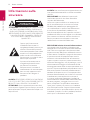 2
2
-
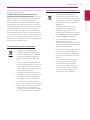 3
3
-
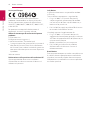 4
4
-
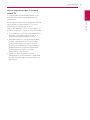 5
5
-
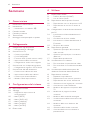 6
6
-
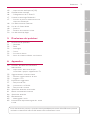 7
7
-
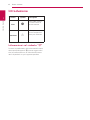 8
8
-
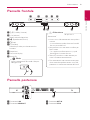 9
9
-
 10
10
-
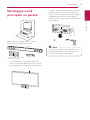 11
11
-
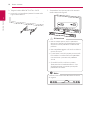 12
12
-
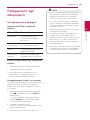 13
13
-
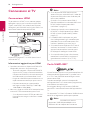 14
14
-
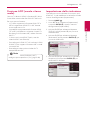 15
15
-
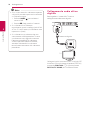 16
16
-
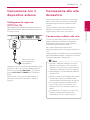 17
17
-
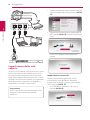 18
18
-
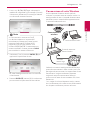 19
19
-
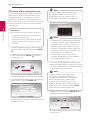 20
20
-
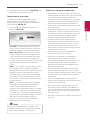 21
21
-
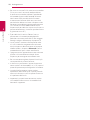 22
22
-
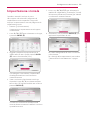 23
23
-
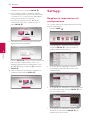 24
24
-
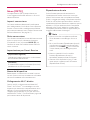 25
25
-
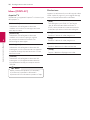 26
26
-
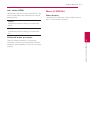 27
27
-
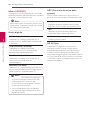 28
28
-
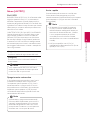 29
29
-
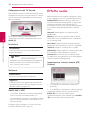 30
30
-
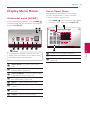 31
31
-
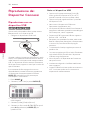 32
32
-
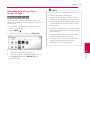 33
33
-
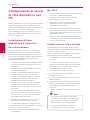 34
34
-
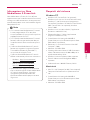 35
35
-
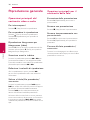 36
36
-
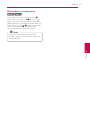 37
37
-
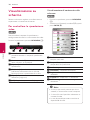 38
38
-
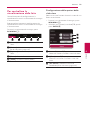 39
39
-
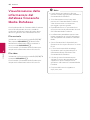 40
40
-
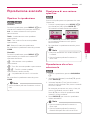 41
41
-
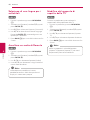 42
42
-
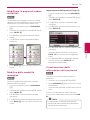 43
43
-
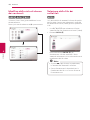 44
44
-
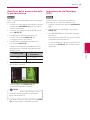 45
45
-
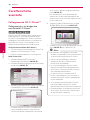 46
46
-
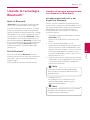 47
47
-
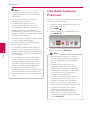 48
48
-
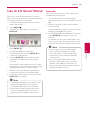 49
49
-
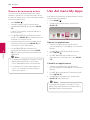 50
50
-
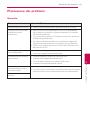 51
51
-
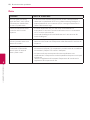 52
52
-
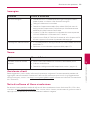 53
53
-
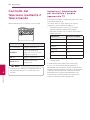 54
54
-
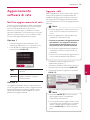 55
55
-
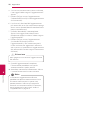 56
56
-
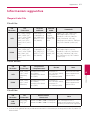 57
57
-
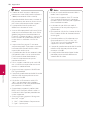 58
58
-
 59
59
-
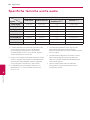 60
60
-
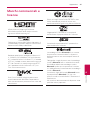 61
61
-
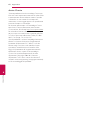 62
62
-
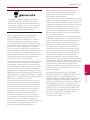 63
63
-
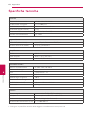 64
64
-
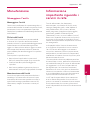 65
65
-
 66
66